随着技术的不断进步,使用U盘来安装操作系统已经成为了越来越流行的选择。本文将介绍如何使用快启动U盘来轻松安装Windows7系统,让您摆脱繁琐的光盘安装过程,提高安装效率。
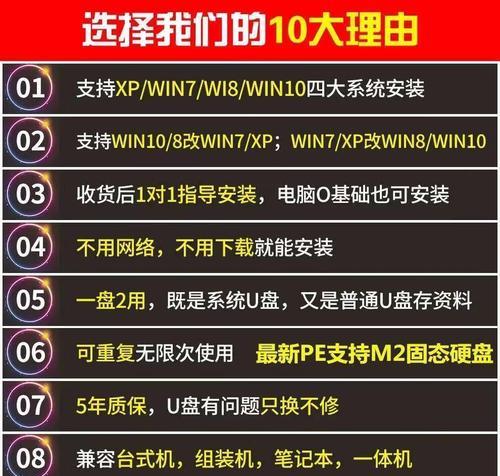
一:准备工作-购买合适的U盘和下载Windows7系统镜像文件
在开始安装之前,您需要购买一个容量适中的U盘,并从官方网站或其他可靠渠道下载Windows7系统的镜像文件,确保文件完整且没有被篡改。
二:制作快启动U盘-下载并运行Rufus工具
Rufus是一款专门用于制作快启动U盘的工具,您只需下载并运行该工具,然后按照提示选择正确的U盘和Windows7镜像文件,即可开始制作快启动U盘。
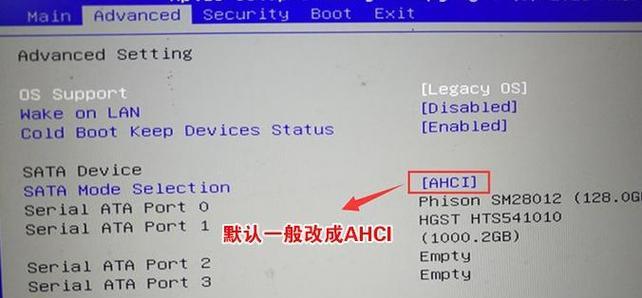
三:设置BIOS-调整启动顺序为U盘优先
在进入系统安装之前,您需要设置计算机的BIOS,将启动顺序调整为U盘优先。通过重启计算机并按照提示进入BIOS界面,找到“启动顺序”或“BootOrder”选项,并将U盘移动到第一位。
四:启动系统-重启计算机并从U盘启动
完成BIOS设置后,您需要重启计算机。在重启过程中,按下相应的键(通常是F12、ESC或DEL键)来进入启动菜单,选择U盘作为启动设备,然后按下回车键即可开始从U盘启动系统。
五:进入安装界面-选择安装语言和系统版本
一旦从U盘启动成功,您将进入Windows7的安装界面。在这里,您需要选择安装语言和系统版本,按照提示进行操作。

六:接受许可协议-仔细阅读并同意许可协议
在继续安装之前,您需要仔细阅读Windows7的许可协议,并点击“我接受许可条款”来同意协议。请务必认真阅读协议内容,确保您了解其中的条款和条件。
七:选择安装类型-全新安装或升级安装
根据您的需求,您可以选择全新安装或者升级安装。全新安装将格式化计算机上的所有数据并重新安装系统,而升级安装将保留您的个人文件和应用程序。
八:选择安装位置-为系统指定安装目标
如果您选择全新安装,您需要为系统指定一个安装目标。在安装位置界面中,选择您想要安装系统的分区或硬盘,并点击“下一步”继续安装。
九:等待安装完成-耐心等待系统安装过程完成
一旦您选择了安装位置,系统将开始自动进行安装。这个过程可能需要一段时间,取决于您的计算机性能和U盘速度。请耐心等待直到安装过程完成。
十:配置初始设置-选择时区、用户名和密码等设置
安装完成后,系统将要求您进行一些初始设置。您需要选择适当的时区、输入用户名和密码,并根据需要进行其他个性化设置。
十一:完成安装-系统启动并进入桌面界面
一旦您完成了所有的初始设置,系统将自动重启并进入Windows7的桌面界面。恭喜您,您已成功安装Windows7系统!
十二:安装必备软件-更新驱动和安装常用软件
安装完系统后,建议您立即更新驱动程序以确保计算机的正常运行,并安装一些常用软件,如浏览器、办公套件、媒体播放器等。
十三:激活系统-输入产品密钥并进行在线激活
为了获得完整的系统功能和安全补丁,您需要输入Windows7的产品密钥并进行在线激活。根据系统提示,输入正确的产品密钥并按照指引完成激活过程。
十四:备份重要数据-防止数据丢失和系统故障
安装系统后,为了防止数据丢失和系统故障,建议您定期备份重要数据。您可以使用外部存储设备或云存储来备份您的文件和文档。
十五:-使用快启动U盘安装Windows7系统的便利性和高效性
通过使用快启动U盘来安装Windows7系统,您不仅能够摆脱繁琐的光盘安装过程,还能够大大提高安装效率。快启动U盘是一种方便、可靠且高效的安装方法,让您更轻松地拥有一个稳定的Windows7系统。


